
Sind Sie bei der Verwendung von Word-Dokumenten schon einmal auf das Problem einer ungeeigneten Leinwandgröße gestoßen? Der PHP-Editor Banana bietet Ihnen ein detailliertes Tutorial zur Canvas-Einstellung. Dieses Tutorial führt Sie Schritt für Schritt durch die Anpassung der Leinwandgröße, Ausrichtung und Ränder, sodass Sie ganz einfach ein Dokument erstellen können, das Ihren Anforderungen entspricht. Kommen Sie und lernen Sie diese praktischen Tipps, verabschieden Sie sich von den Sorgen um die Leinwand und erledigen Sie Ihre Dokumentenproduktionsaufgaben effizient!
1. Zeigen Sie die Leinwand an
1 Starten Sie Word2003, führen Sie den Befehl zum Zeichnen von Rechtecken aus und die Leinwand wird auf der Seite angezeigt.

2. Führen Sie dann direkt die Tastenkombination Strg+Z aus, um diese Leinwand abzubrechen, und die Leinwand auf der Seite wird ausgeblendet.
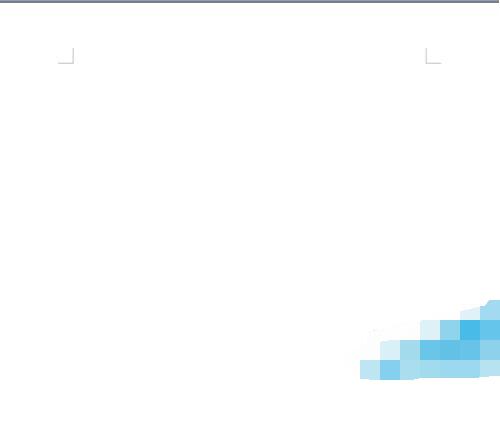
3. Dann können Sie auf der Seite ziehen, um Grafiken zu zeichnen.
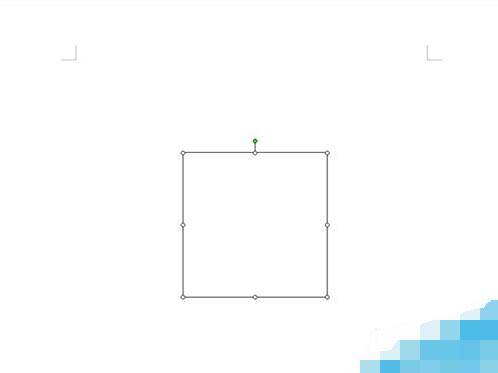
2. Die Leinwand abbrechen
1. Wie kann man die Leinwand vollständig abbrechen? Führen Sie den Befehl „Extras-Optionen“ aus und wechseln Sie im Popup-Optionen-Dialogfeld zu „Allgemein“.
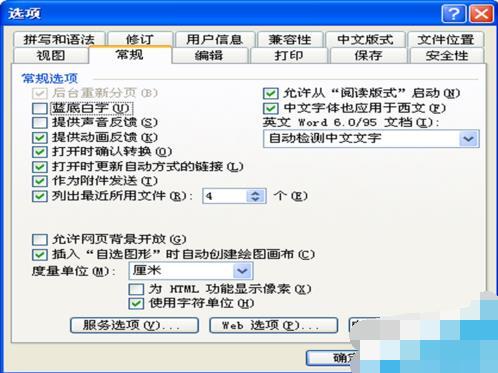
2. Suchen Sie im allgemeinen Dialogfeld nach [Beim Einfügen einer AutoForm automatisch eine Zeichenfläche erstellen] und deaktivieren Sie diese Option.
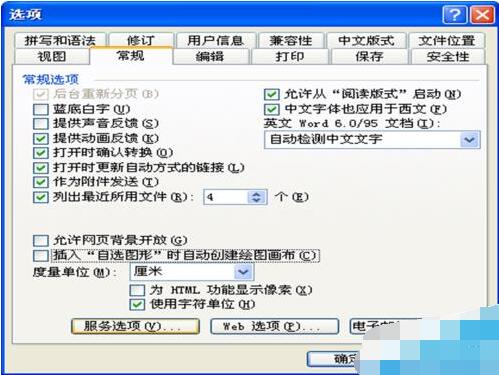
3. Nachdem Sie auf die Schaltfläche „OK“ geklickt haben, wird die Leinwand beim Zeichnen von Grafiken auf der Seite nicht angezeigt.
Das obige ist der detaillierte Inhalt vonTutorial-Methode für Word-Dokument-Canvas-Einstellungen. Für weitere Informationen folgen Sie bitte anderen verwandten Artikeln auf der PHP chinesischen Website!
 So verwenden Sie die Auswahlfunktion
So verwenden Sie die Auswahlfunktion
 Der Unterschied zwischen Ankern und Zielen
Der Unterschied zwischen Ankern und Zielen
 Was ist Benutzerklebrigkeit?
Was ist Benutzerklebrigkeit?
 So machen Sie Screenshots am Computer
So machen Sie Screenshots am Computer
 So aktivieren Sie das Win7 Professional-Versionssystem
So aktivieren Sie das Win7 Professional-Versionssystem
 Es kann keine Verbindung zum Internet hergestellt werden
Es kann keine Verbindung zum Internet hergestellt werden
 statistische Analyse
statistische Analyse
 So erstellen Sie einen WeChat-Klon auf einem Huawei-Mobiltelefon
So erstellen Sie einen WeChat-Klon auf einem Huawei-Mobiltelefon




